Klēpjdators neredz austiņas
Skaņas iestatīšana klēpjdatoros neaizņem daudz laika. Tomēr lietotāji bieži saskaras ar situāciju, kad klēpjdators “neredz” austiņas. Šo problēmu var atrisināt, nesazinoties ar servisa centru. Pēc tam izlasiet par iespējamiem problēmas cēloņiem un to, kā to novērst.
Raksta saturs
Kā pārbaudīt parametrus
 Visbiežāk problēma rodas klēpjdatora vai audio ierīces nepareizas darbības dēļ. Svarīgs punkts sākotnējā posmā ir atrast sabrukuma cēloni. Vienkāršākais veids ir savienot austiņas ar citu sīkrīku, piemēram, viedtālruni. Ja tie darbojas, iemesls ir jāmeklē datorā vai savienotājā. Ja nē, tad jums būs rūpīgi jāizpēta audio aprīkojums. Lai pārbaudītu parametrus, jums ir nepieciešams:
Visbiežāk problēma rodas klēpjdatora vai audio ierīces nepareizas darbības dēļ. Svarīgs punkts sākotnējā posmā ir atrast sabrukuma cēloni. Vienkāršākais veids ir savienot austiņas ar citu sīkrīku, piemēram, viedtālruni. Ja tie darbojas, iemesls ir jāmeklē datorā vai savienotājā. Ja nē, tad jums būs rūpīgi jāizpēta audio aprīkojums. Lai pārbaudītu parametrus, jums ir nepieciešams:
- Izmantojiet pareizo ligzdu: pareizo ligzdu norāda zaļā krāsā vai austiņu formā redzamā attēlā.
- Aktivizējiet skaļumu, pretējā gadījumā sīkrīks nekādā gadījumā neradīs skaņu. Bieži vien lietotāji izslēdz skaņu un aizmirst par to, un tad, mēģinot pievienot austiņas, viņi domā, ka tās ir bojātas.
- Pārliecinieties, vai audio karte darbojas pareizi. Skaņai vajadzētu nākt caur skaļruņiem, un, ja tas nenotiek, tad problēma acīmredzami nav konkrētajā aprīkojumā.
Klēpjdators neredz austiņas ligzdā
es: kas man jādara?
Vairumā gadījumu vienkāršas metodes palīdzēs atrisināt problēmu. Izmēģiniet tālāk norādītās darbības.
- Atvienojiet un atkārtoti pievienojiet austiņas, kā arī pārbaudiet, vai spraudnis ir ievietots pareizajā savienotājā.
- Pārstartējiet ierīci: daudzas sistēmas kļūdas var novērst šādā veidā.
- Lejupielādējiet un instalējiet jaunus draiverus savai skaņas kartei. Ir universāls risinājums - gatavu kodeku pakotne, kas ļauj atskaņot lielāko daļu formātu augstā kvalitātē bez ierobežojumiem.
- Atjauniniet draiveri. To var izdarīt, sadaļā "audio ieejas un izejas" meklējot savu konkrēto austiņu modeli. Dodieties uz austiņu ražotāja vietni un lejupielādējiet jaunāko draiveri, lai sīkrīks varētu viegli atpazīt austiņu modeli.
- Konfigurējiet draiverus, piemēram, izmantojot Realtek for Windows.
- Pielāgojiet skaņu sistēmā Windows. Ja opcija ir atspējota, lielākajā daļā operētājsistēmu apakšējā labajā stūrī tiks parādīta ikona ar krustiņu. Pielāgojiet arī skaņu programmā (atskaņotājā).
- Ja spraudnis vai savienotājs ir bojāts, tas ir jānomaina.
- Ja austiņas ir bezvadu, jums jāpārbauda tīkla savienojums un moduļa stāvoklis, izmantojot tīkla un koplietošanas centru. Par adaptera aktivizēšanu ir atbildīga atsevišķa lietojumprogramma. Pārbaudiet arī austiņu uzlādes procentuālo daudzumu.
- Pārbaudiet, vai vadiem nav mehānisku bojājumu un kabeļiem un savienotājiem pastāvīgs kontakts.
Uzmanību! Ir arī noderīgi mēģināt atvērt vienu un to pašu audio failu dažādos atskaņotājos. Gadās, ka nav skaņas kāda atskaņotāja nepareizas darbības dēļ. Šajā gadījumā parasti palīdz sistēmas atsāknēšana.
Ir vairāki iemesli, kāpēc klēpjdators neredz austiņas. Apskatīsim katru no tiem sīkāk un iespējamos risinājumus.Tomēr jāatceras, ka katra ražotāja ierīce ir unikāla, un tehnoloģiju uzlabošana nestāv uz vietas. Tāpēc katrs gadījums ir individuāls.
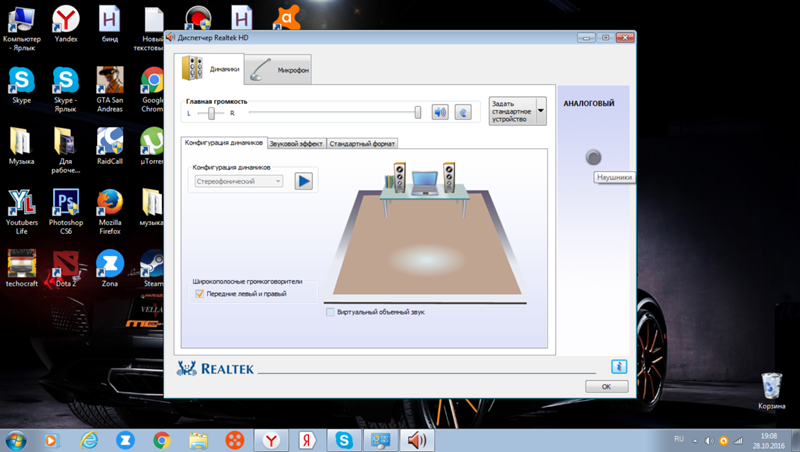 Vīrusu skenēšana. Ir gadījumi, kad vīrusu parādīšanās dēļ rodas neatbilstības. Jums ir jāpārbauda ierīce, vai tajā nav apdraudējumu, vai jālejupielādē bezmaksas utilīta. Viena no populārākajām izstrādnēm, kas ļauj atrisināt šo problēmu, ir Dr.Web Cureit utilīta. Ja tiek atklāti ļaunprātīgi objekti, tas bez problēmām dezinficēs ierīci. Varat arī izmantot klēpjdatorā jau instalēto pretvīrusu.
Vīrusu skenēšana. Ir gadījumi, kad vīrusu parādīšanās dēļ rodas neatbilstības. Jums ir jāpārbauda ierīce, vai tajā nav apdraudējumu, vai jālejupielādē bezmaksas utilīta. Viena no populārākajām izstrādnēm, kas ļauj atrisināt šo problēmu, ir Dr.Web Cureit utilīta. Ja tiek atklāti ļaunprātīgi objekti, tas bez problēmām dezinficēs ierīci. Varat arī izmantot klēpjdatorā jau instalēto pretvīrusu.
Sistēmas atjaunošana. Ir reizes, kad problēma rodas sistēmas kļūmes dēļ. Ja nesen ir radušās grūtības, mēģiniet atjaunot. Procedūru laikā nesen lejupielādētās programmas un pakalpojumi var tikt izdzēsti. Lai to izdarītu, jums ir nepieciešams:
- Vadības paneļa augšējā labajā stūrī atrodiet meklēšanas lodziņu.
- Ievadiet tekstu “atjaunot”.
- Atvērtajā atkopšanas logā ir jāatver sistēmas atjaunošanas funkcija.
- Izvēloties kontrolpunktu, jūs varat sākt procesu.
Atsauce! Sistēmas atkopšanu var veikt, izsaucot rindu "restore" un komandu Rstrui.
Citi iemesli. Klēpjdators var neatpazīt austiņas noklusējuma vai deaktivizētu audio ierīču dēļ. Šī problēma bieži vien ir saistīta ar operētājsistēmu Windows 7. Lai novērstu neatbilstību, izpildiet ieteikumus:
- Skaņas iestatījumos mainiet noklusējuma ierīci vai vienkārši izslēdziet ierīci. Vadības paneļa sadaļā Skaņa atlasiet austiņas kā noklusējuma ierīci.
- Pārbaudiet skaņas skaļumu un aktivizēšanu.Noklikšķiniet uz skaļuma ikonas apakšējā labajā stūrī un pārvietojiet slīdni. Pievērsiet īpašu uzmanību sadaļām “vispārīgi” un “skaņa”.
Iemesls var būt arī novecojuši kodeki un mēģinājums lejupielādēt audio ierakstus, kuru formātu sistēma neatbalsta. Sarežģītākā situācija būtu salauzta ligzda vai audio karte. Varat pārbaudīt, vai skaņas karte nav izdegusi, sadaļā “Ierīču pārvaldnieks” sadaļā “mans dators”. Ja tas ir bojāts, parādīsies izsaukuma zīme. Šajā gadījumā labāk ir sazināties ar specializētu servisa centru.
Ierīce var neredzēt aparatūru iekšējo Windows iestatījumu dēļ. Lai atrisinātu problēmu, atveriet vadības paneli un dodieties uz sadaļu "Aparatūra un skaņa". Sadaļā “Skaņa” atlasiet austiņu ikonu un nospiediet pogu “Iestatīt kā noklusējumu”.
Ja pašas austiņas ir salauztas, problēmas risināšanai var būt daudz iespēju. Pirmkārt, ir vērts novērtēt bojājumu mērogu un tā novēršanas izmaksas. Patiešām, dažos gadījumos ir daudz vieglāk iegādāties jaunu ierīci, nekā maksāt par remontu vai elementu nomaiņu. Vienkāršos gadījumos palīdz vienkārši savienotāju lodēšana.
Kāpēc šī problēma bieži rodas operētājsistēmā Windows 10?
Operētājsistēmā Windows 10 šī problēma visbiežāk rodas draivera iestatījumu kļūmes dēļ. Draivera klātbūtni var pārbaudīt šādi: caur “sākt” un “vadības panelis” jādodas uz sadaļu “ierīču pārvaldnieks”, caur kuru var nokļūt “audio ieejās un audio izvadēs”. Pēc tam ievērojiet izsaukuma zīmes klātbūtni. Ja tā nav, draiveris jau ir instalēts.
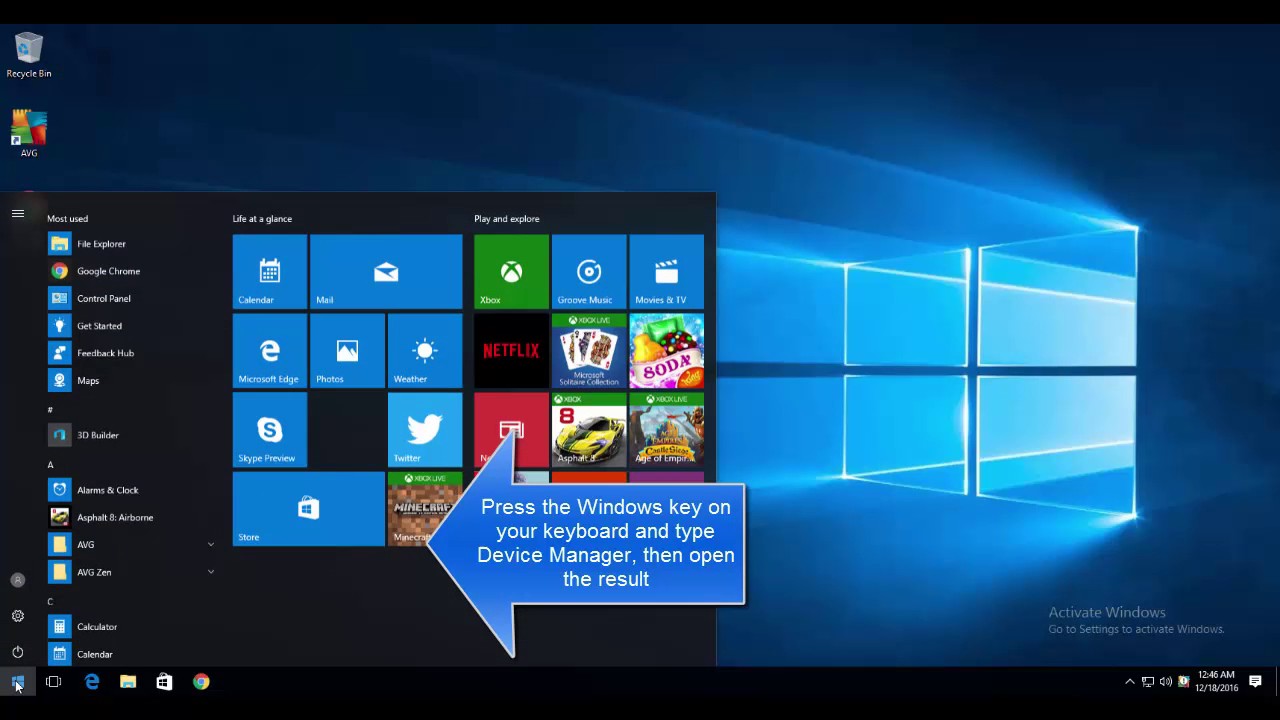 Ja ierīce ir tikko iegādāta vai tai ir jauna operētājsistēma, tad vienkāršākais veids ir instalēt programmu DriverPack Solution. Tas ir pierādīts un drošs.Turklāt varat to izmantot, lai atrastu un lejupielādētu citas svarīgas utilītas. Meklēšana un instalēšana neaizņems vairāk par piecām minūtēm. Tas automātiski atradīs un instalēs nepieciešamos datus. Svarīga nianse ir ekspertu režīma izvēle. Tāpat rūpīgi izpētiet sīko druku un noteikti manuāli atzīmējiet izvēles rūtiņas, lai nelejupielādētu daudz nevajadzīgu programmu. Autovadītāji var arī avarēt vai uzvesties nepareizi. Atkārtoti instalējiet šādā veidā:
Ja ierīce ir tikko iegādāta vai tai ir jauna operētājsistēma, tad vienkāršākais veids ir instalēt programmu DriverPack Solution. Tas ir pierādīts un drošs.Turklāt varat to izmantot, lai atrastu un lejupielādētu citas svarīgas utilītas. Meklēšana un instalēšana neaizņems vairāk par piecām minūtēm. Tas automātiski atradīs un instalēs nepieciešamos datus. Svarīga nianse ir ekspertu režīma izvēle. Tāpat rūpīgi izpētiet sīko druku un noteikti manuāli atzīmējiet izvēles rūtiņas, lai nelejupielādētu daudz nevajadzīgu programmu. Autovadītāji var arī avarēt vai uzvesties nepareizi. Atkārtoti instalējiet šādā veidā:
- Izmantojot kombināciju Win – X, atveriet konteksta izvēlni un atlasiet “uzdevumu pārvaldnieks”.
- Pēc tam atrodiet savas audio, spēļu un video ierīces.
- Atlasiet ierīcē esošās skaņas kartes veidu un noklikšķiniet uz izvēles rūtiņas “Noņemt”.
- Draiverus var atrast un lejupielādēt mātesplates oficiālajā vietnē.
Lielākajai daļai sīkrīku ir instalēta operētājsistēma Realtek, tāpēc draivera iestatījumi visur ir vienādi. Lai to izdarītu, jums jāiet iestatījumos un jāatdala visas ievades ligzdas kā neatkarīgas ievades ierīces. Pēc tam atspējojiet priekšējā paneļa ligzdas noteikšanu. Tomēr pēdējais punkts klēpjdatoriem var nebūt būtisks. Ja skaņas karte atšķiras, konfigurācijas informācija ir atrodama oficiālajā ražotāja vietnē.
Svarīgs! AR Windows 10 ir instalēti pamata draiveri. Citām operētājsistēmām lietotājiem tās ir jālejupielādē atsevišķi.
Tādējādi ir vairāki iemesli, kāpēc var rasties problēmas, aktivizējot skaņu ierīcēs. Vairumā gadījumu, izmantojot ieteiktos ieteikumus, varat tos labot pats, nesazinoties ar servisa centru.





